Windows10系统电脑开机密码忘记了,该怎么办?教你一招如何破解密码话不多说,最近有很多小伙伴在问“Windows10系统”开机密码忘记了,该怎么办?今天小牛就来带大家解决这个问题,只需简单几步就
Windows10系统电脑开机密码忘记了,该怎么办?教你一招如何破解密码
话不多说,最近有很多小伙伴在问“Windows10系统”开机密码忘记了,该怎么办?今天小牛就来带大家解决这个问题,只需简单几步就可以破解Win10系统开机密码。
一、准备工具
1、一个大于8G的U盘。
2、再准备一台忘记开机密码的电脑和一台能正常使用的电脑做PE盘。
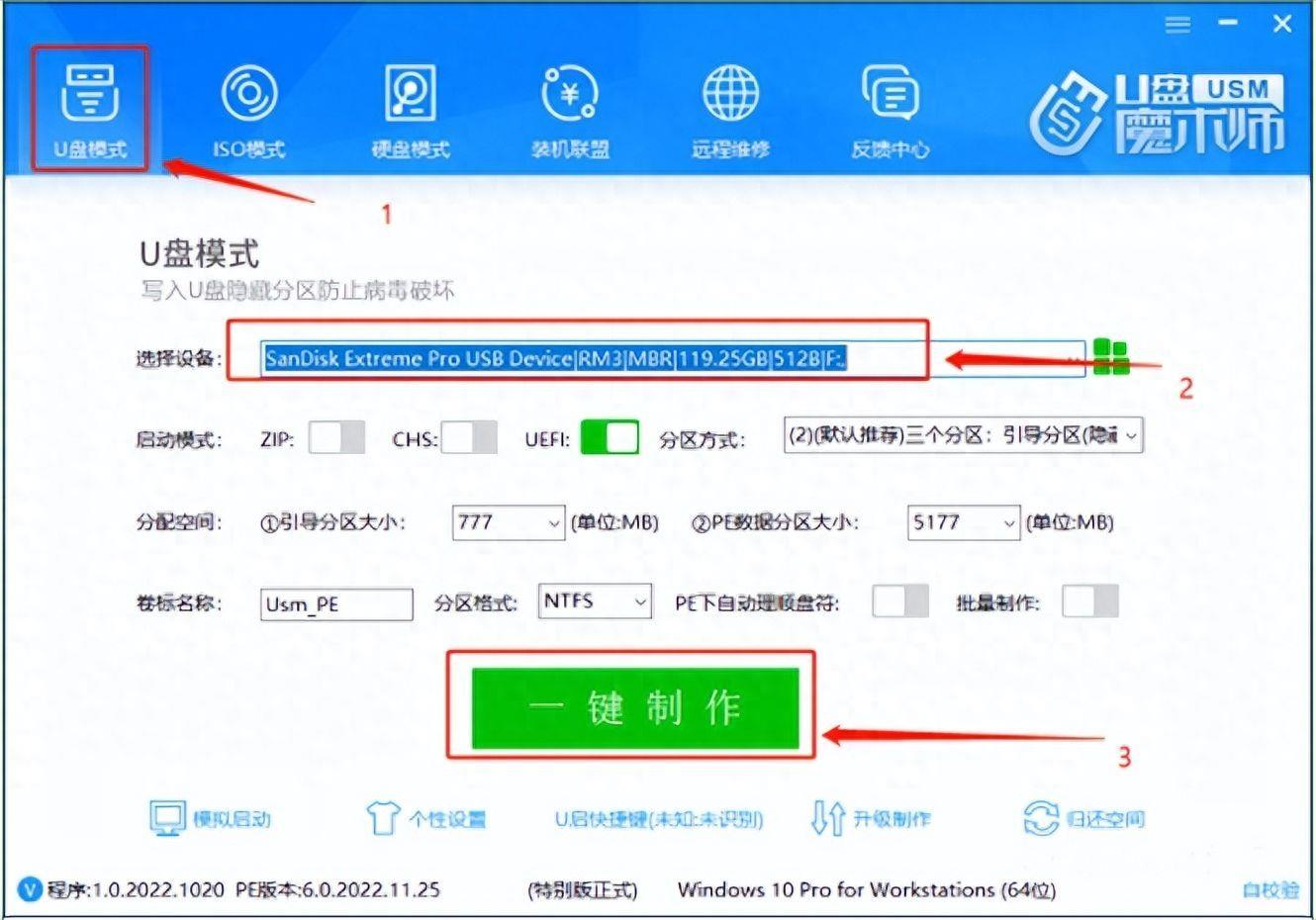
二、制作PE启动盘
我们这时候需要一台可以进入系统的电脑来制作PE,好去解锁忘记密码的电脑。
注意:第一次制作U盘PE启动盘是会格式化U盘的,大家记得要先备份好U盘里面的资料,不然U盘里面的数据就没有了。
三、进入PE
把制作好的PE优盘,插入忘记密码的电脑,电脑开机,按F12进入后选择自己插入的PE U盘。(注意:不同品牌的主板有不同的快捷键选择启动项)
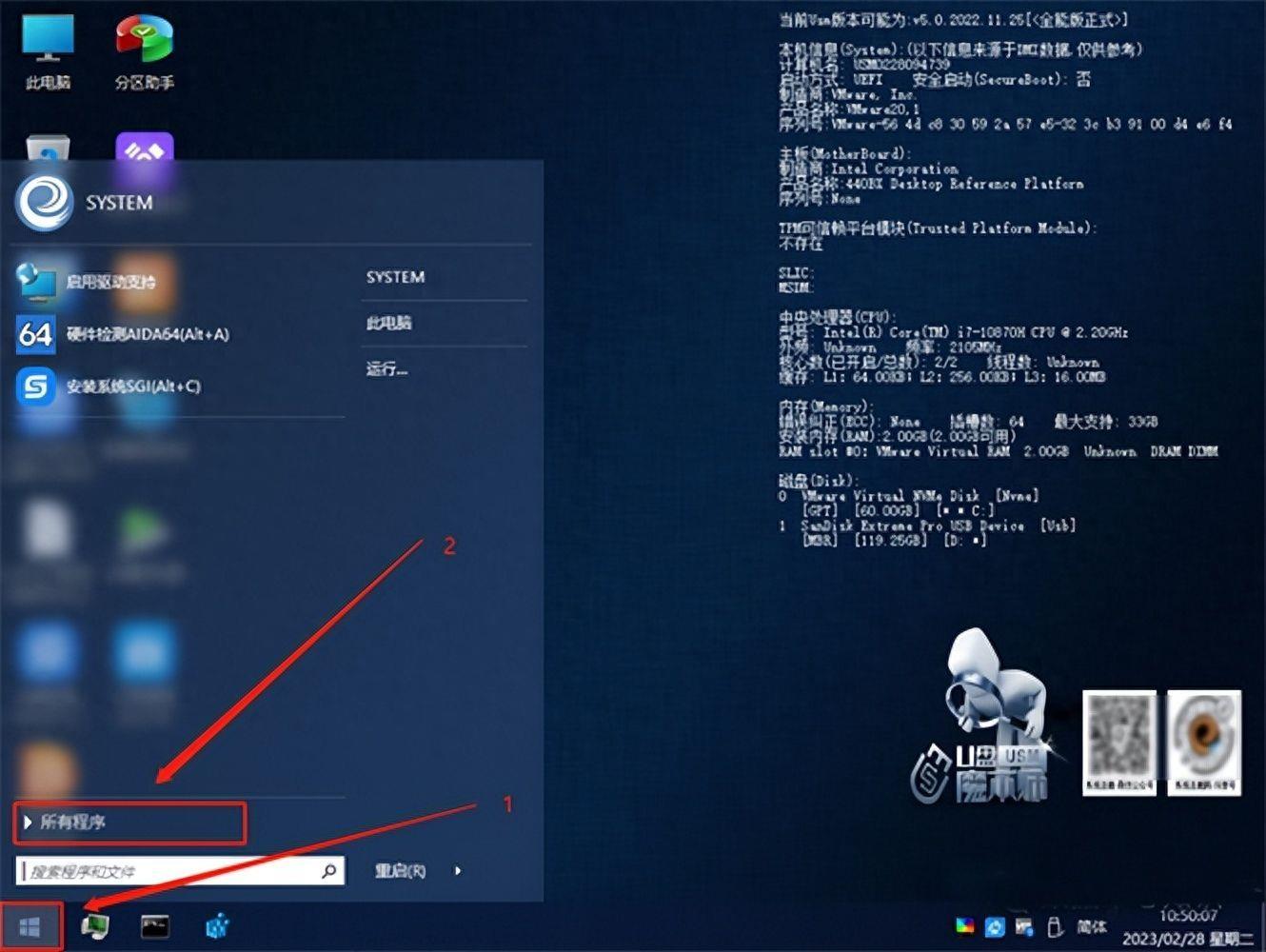
四、选择程序
进入PE后,选择屏幕左下角 开始 > 所有程序 > 密码恢复 > WinNT密码修改。
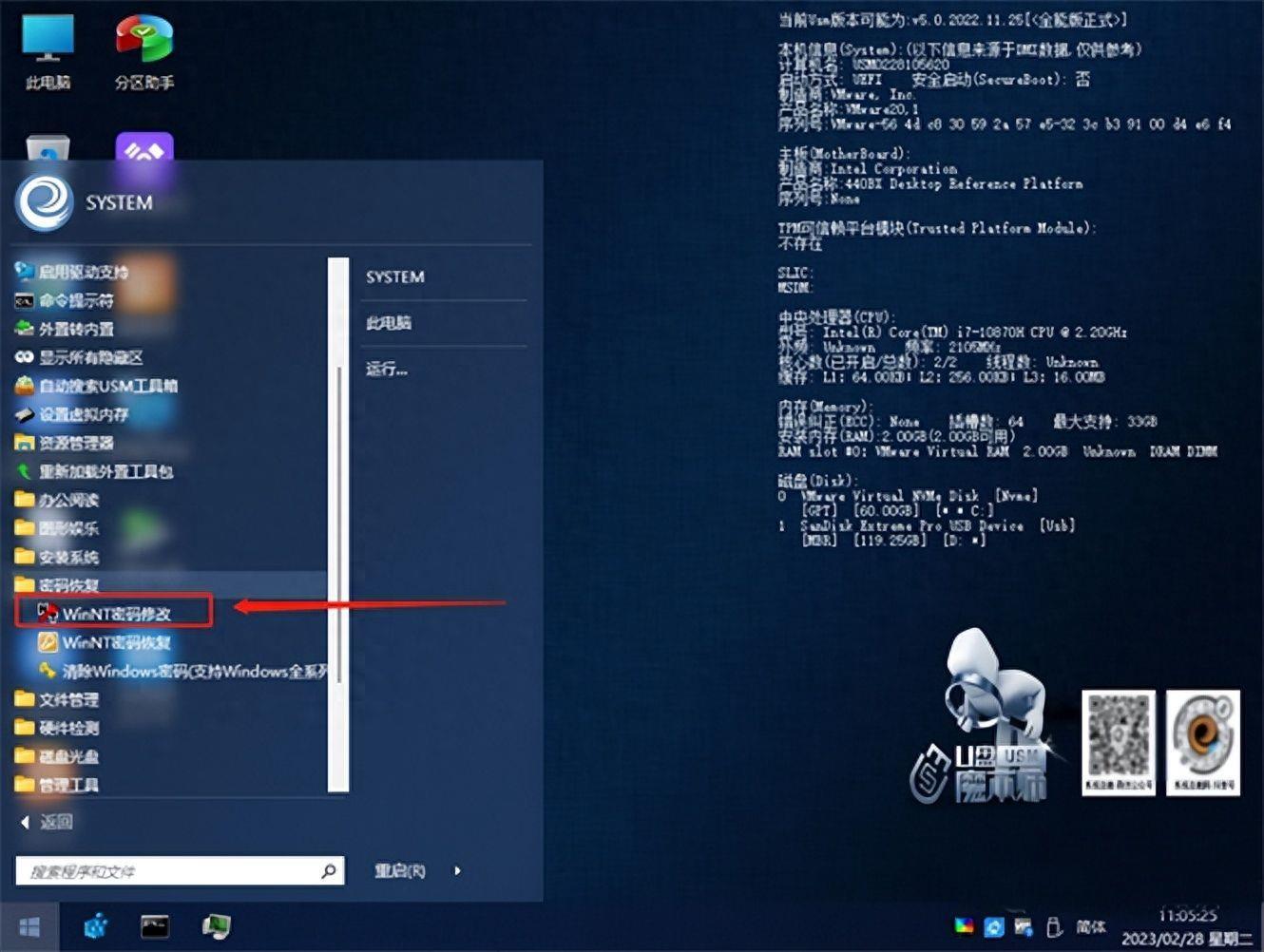
五、点击打开
弹出此窗口,点击打开。
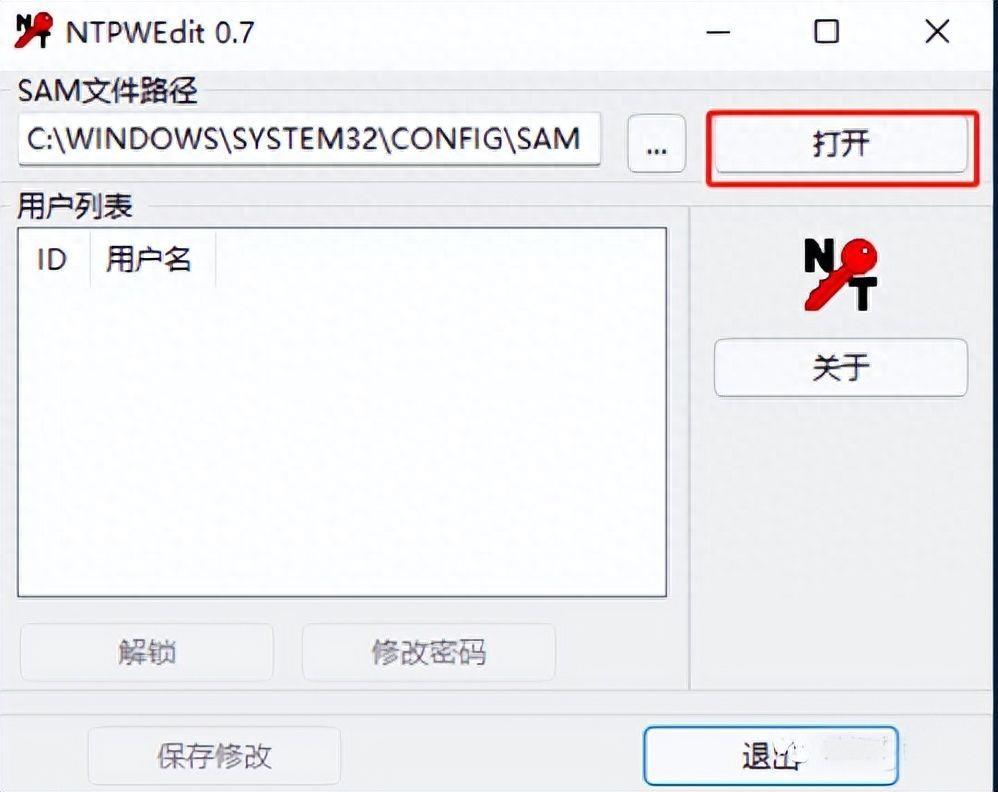
六、选择用户
找到我们登录系统的用户名,并选择它。
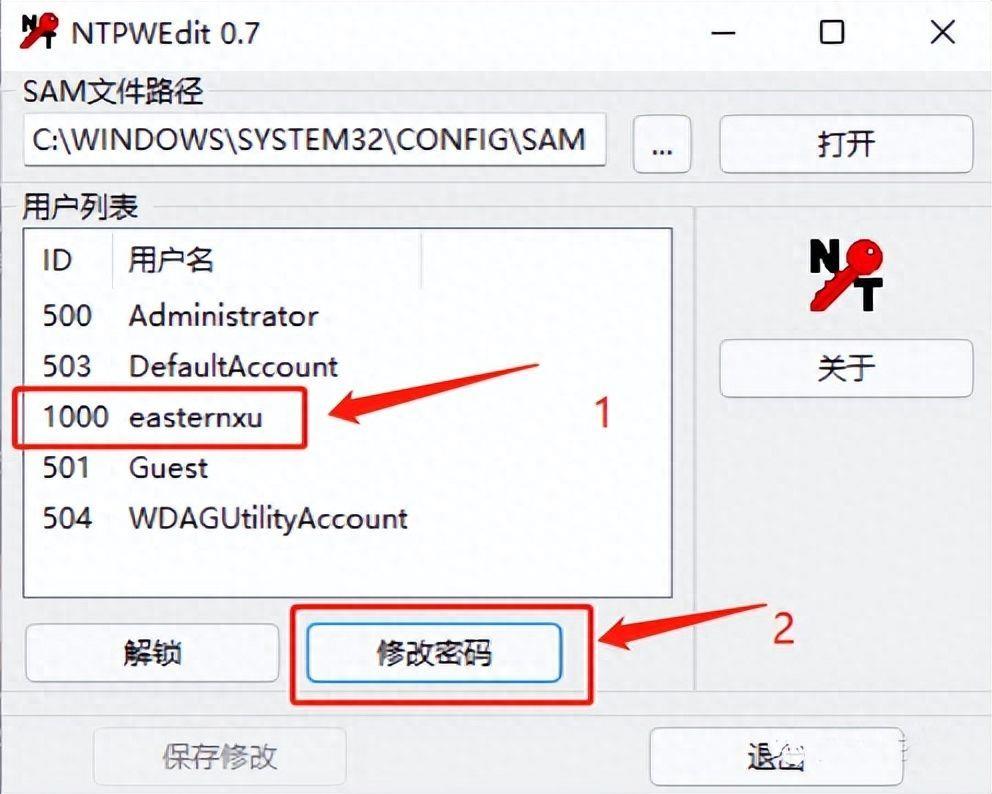
七、修改密码
在这里我出现此弹窗后,就没输入新密码,直接点确认,这样会让我们的登录账户不需要密码登录,可直接登录。

八、保存修改
我们在确认修改后的密码后,点击保存修改。
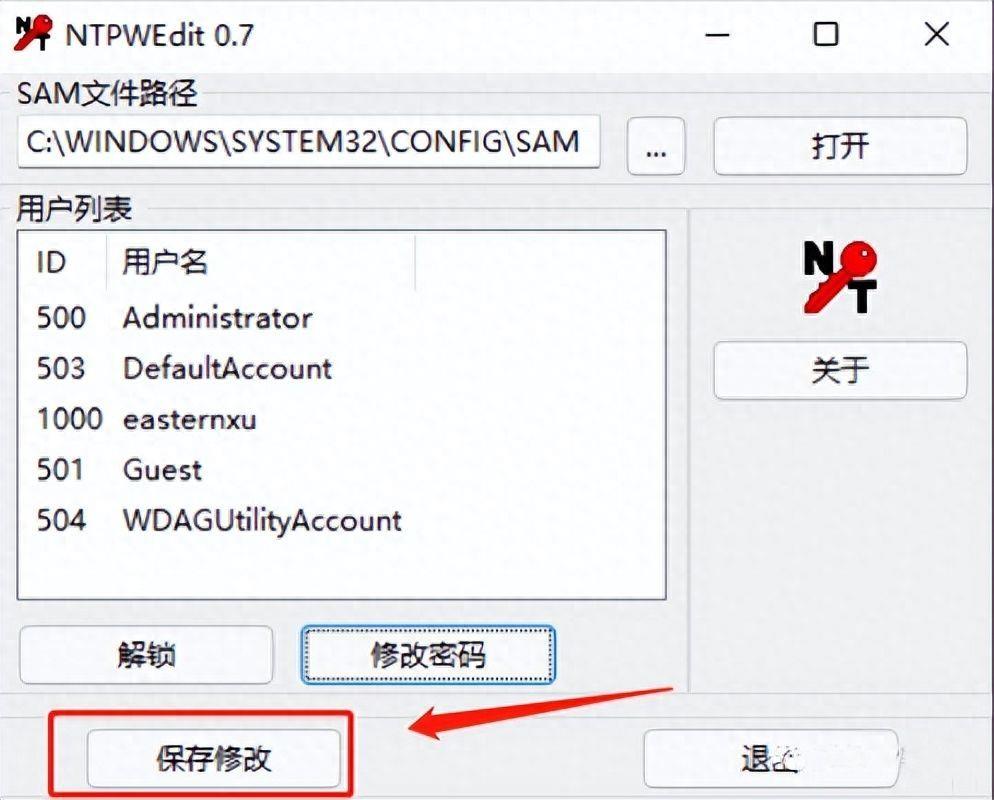
九、点击退出
点击退出。我们密码就修改好啦。我们就可以重启电脑了。
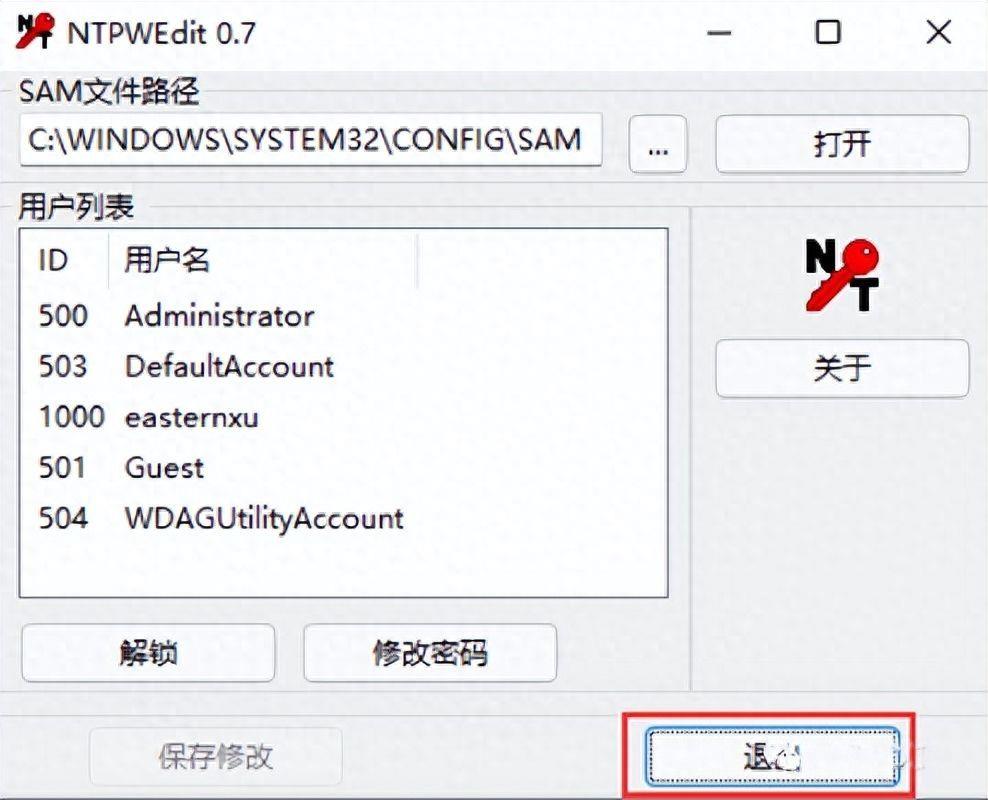
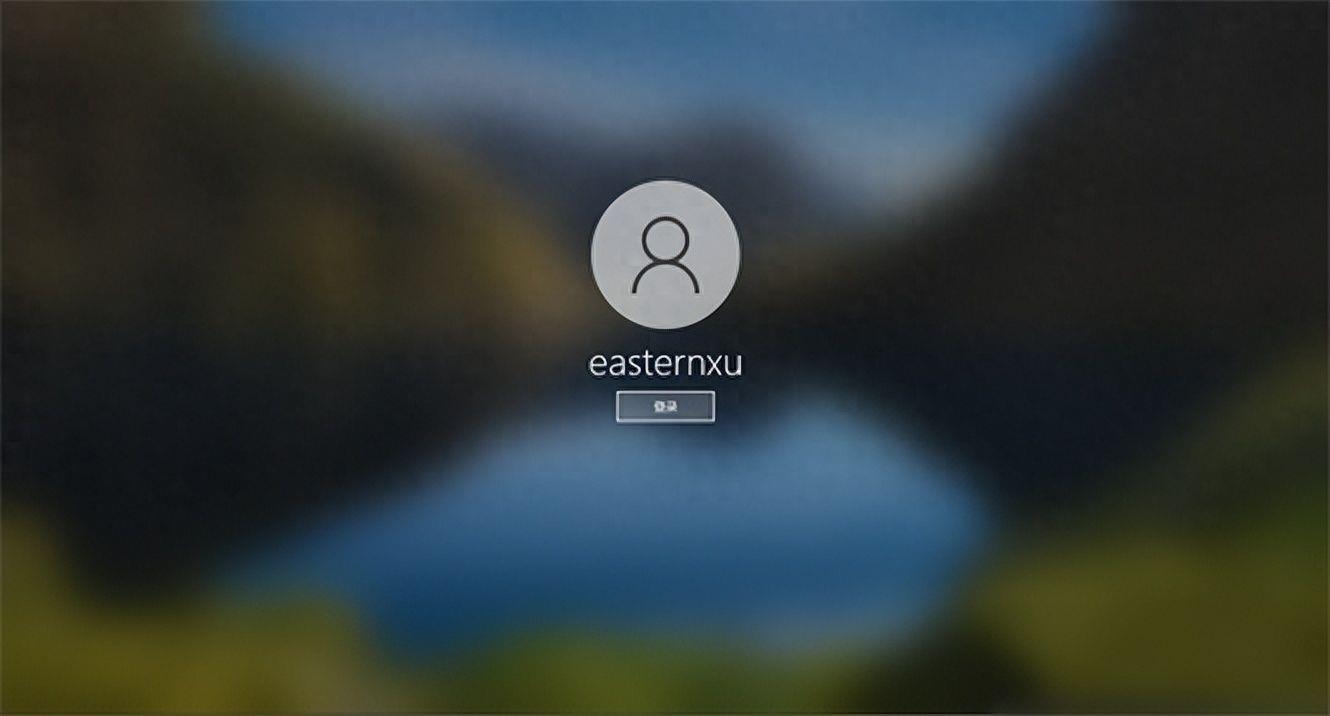
十、查看效果
重启电脑后进入系统登录界面,就可以直接登录了。
本站部分文章来自网络或用户投稿,如无特殊说明或标注,均为本站原创发布。涉及资源下载的,本站旨在共享仅供大家学习与参考,如您想商用请获取官网版权,如若本站内容侵犯了原著者的合法权益,可联系我们进行处理。
